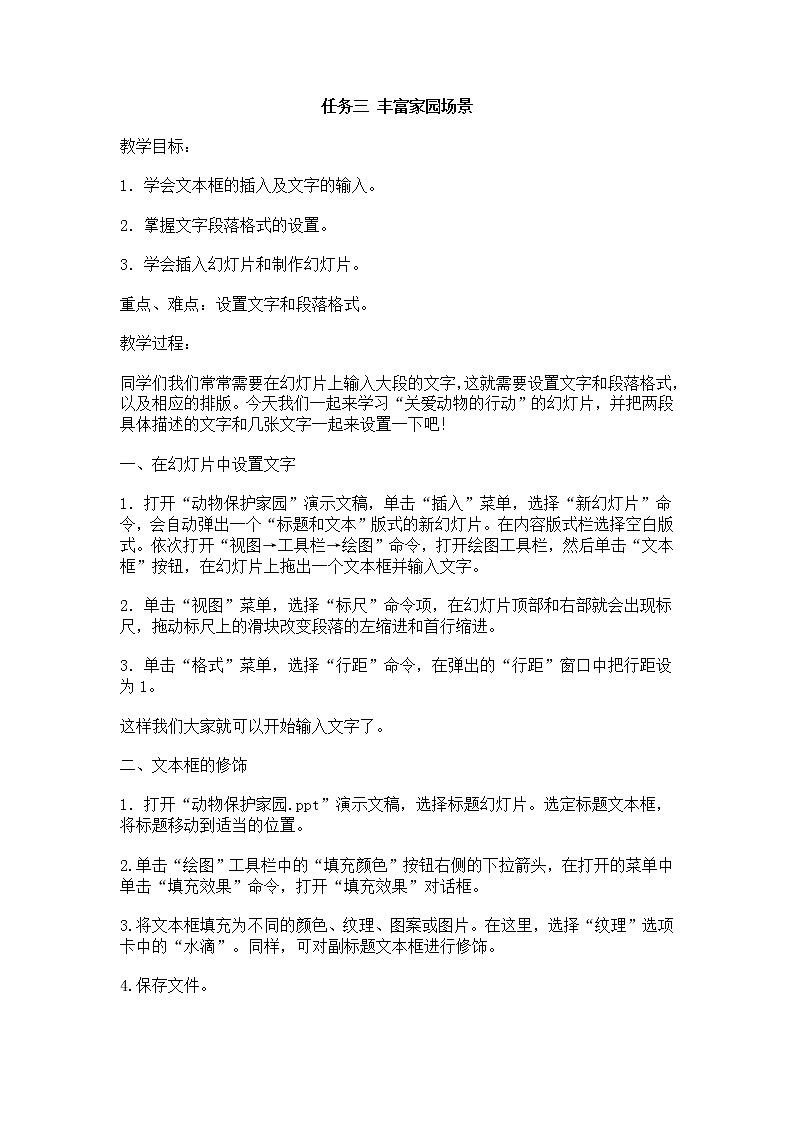
- 任务一 创建动物保护家园 教案 教案 11 次下载
- 任务二 绘制家园导游图 教案 教案 10 次下载
- 任务一 家园风格巧设置 教案 教案 10 次下载
- 任务二 生动场景妙安排 教案 教案 10 次下载
- 任务三 精彩纷呈大pk 教案 教案 14 次下载
小学信息技术桂科版五年级下册任务三 丰富家园场景教案及反思
展开1.学会文本框的插入及文字的输入。
2.掌握文字段落格式的设置。
3.学会插入幻灯片和制作幻灯片。
重点、难点:设置文字和段落格式。
教学过程:
同学们我们常常需要在幻灯片上输入大段的文字,这就需要设置文字和段落格式,以及相应的排版。今天我们一起来学习“关爱动物的行动”的幻灯片,并把两段具体描述的文字和几张文字一起来设置一下吧!
一、在幻灯片中设置文字
1.打开“动物保护家园”演示文稿,单击“插入”菜单,选择“新幻灯片”命令,会自动弹出一个“标题和文本”版式的新幻灯片。在内容版式栏选择空白版式。依次打开“视图→工具栏→绘图”命令,打开绘图工具栏,然后单击“文本框”按钮,在幻灯片上拖出一个文本框并输入文字。
2.单击“视图”菜单,选择“标尺”命令项,在幻灯片顶部和右部就会出现标尺,拖动标尺上的滑块改变段落的左缩进和首行缩进。
3.单击“格式”菜单,选择“行距”命令,在弹出的“行距”窗口中把行距设为1。
这样我们大家就可以开始输入文字了。
二、文本框的修饰
1.打开“动物保护家园.ppt”演示文稿,选择标题幻灯片。选定标题文本框,将标题移动到适当的位置。
2.单击“绘图”工具栏中的“填充颜色”按钮右侧的下拉箭头,在打开的菜单中单击“填充效果”命令,打开“填充效果”对话框。
3.将文本框填充为不同的颜色、纹理、图案或图片。在这里,选择“纹理”选项卡中的“水滴”。同样,可对副标题文本框进行修饰。
4.保存文件。
三、综合实践
选择一个自己感兴趣的主题,制作一个完整的演示文稿(包括标题页、目录页和正文页),并用相关的剪贴画、图片或自选图形进行完善。
四、小结
说说今天你掌握了哪些新知识。
桂科版五年级下册任务三 丰富家园场景获奖教案: 这是一份桂科版五年级下册任务三 丰富家园场景获奖教案,共2页。教案主要包含了学会发新贴子,学会发布不同类型的话题,了解网络文化等内容,欢迎下载使用。
四年级下册任务三 网海拾贝精品教案: 这是一份四年级下册任务三 网海拾贝精品教案,共1页。
桂科版五年级下册任务三 玩转你的视频教学设计: 这是一份桂科版五年级下册任务三 玩转你的视频教学设计,共2页。













